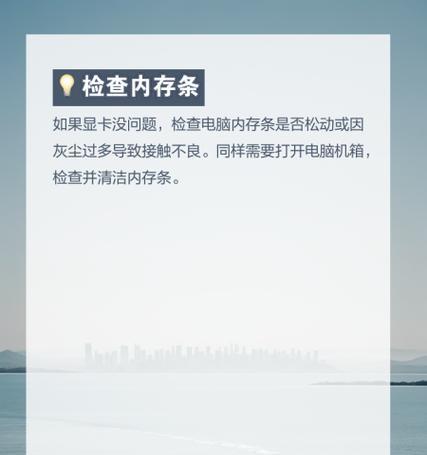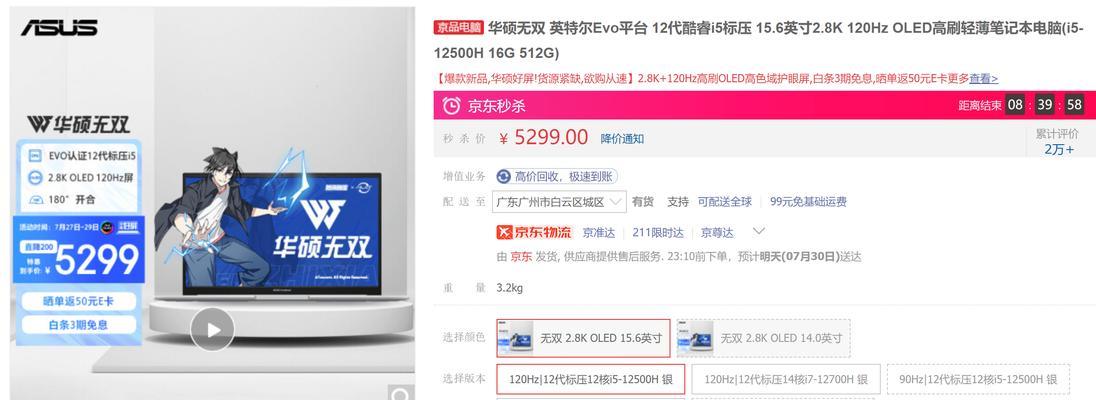解决电脑连网线显示无Internet的方法(简单实用的网络故障排除指南)
在使用电脑上网时,有时候会遇到连网线显示无Internet的问题,这给我们的上网体验带来了很大的困扰。本文将介绍一些简单实用的方法,帮助您解决这一问题,让您的网络恢复正常。
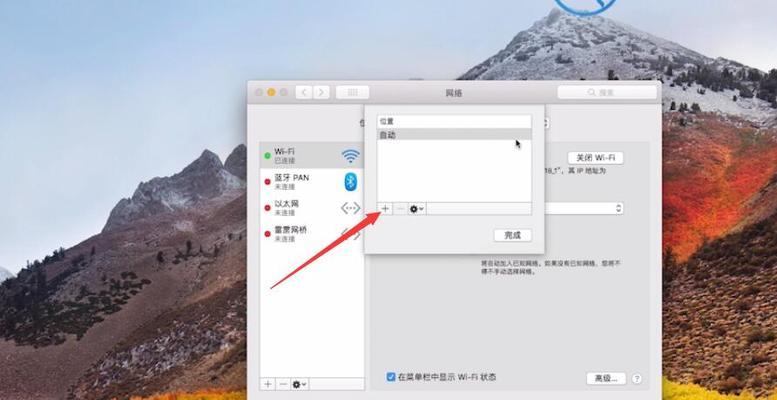
检查连接状态
通过查看电脑右下角的网络图标,可以判断是否成功连接到网络。如果图标显示“已连接”,但是没有Internet连接,可以进行以下排查。
重新启动路由器和电脑
有时候网络问题可能是由于路由器或电脑出现了故障,通过重启这些设备可以解决许多常见的连接问题。

检查网线连接
确保网线正确连接到电脑和路由器的网口上,并且没有松动或损坏的情况。可以尝试重新插拔网线,确保其良好连接。
更换网线
如果网线损坏或老化,也可能导致无Internet连接的问题。可以尝试更换一根新的网线,看是否能解决问题。
检查路由器设置
进入路由器管理界面,检查路由器的设置是否正确。确保DHCP开启,DNS服务器配置正确,如果有错误或者不确定的地方,可以尝试重置路由器设置。
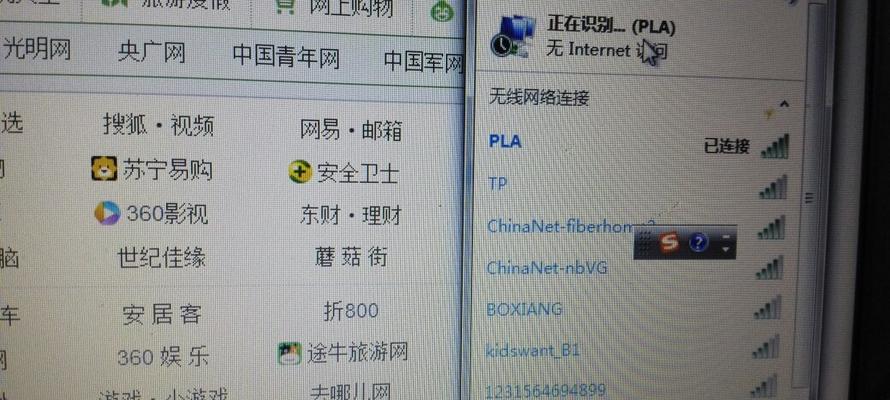
清除DNS缓存
在命令提示符窗口中输入“ipconfig/flushdns”命令,清除本地的DNS缓存,然后重新连接网络看是否有Internet连接。
更改DNS服务器
将电脑的DNS服务器更改为公共DNS服务器,例如谷歌的8.8.8.8和8.8.4.4,可以提高网络连接的稳定性和速度。
检查防火墙设置
防火墙设置可能会阻止电脑与Internet的正常通信,可以尝试关闭防火墙或者将相关程序添加到防火墙的信任列表中。
扫描病毒和恶意软件
使用杀毒软件进行全面扫描,确保电脑没有受到病毒或者恶意软件的感染。这些恶意程序有时候会干扰网络连接。
重置网络设置
在控制面板中找到网络和Internet选项,选择网络和共享中心,点击左侧的更改适配器设置,右击选择属性,然后选择重置来重置网络设置。
更新驱动程序
电脑上的网卡驱动程序可能会过时或者损坏,可以通过设备管理器中的更新驱动程序功能来进行更新。
检查ISP问题
如果以上方法都没有解决问题,那么可能是因为ISP的原因导致无Internet连接。可以联系网络服务提供商咨询相关问题。
尝试其他设备
如果其他设备可以正常连接到Internet,而只有电脑连网线无法连接,那么可能是电脑的问题。可以尝试使用其他设备连接网线,看是否能正常上网。
重装操作系统
如果以上方法仍然无法解决问题,可以考虑重装操作系统。这是一个较为极端的解决方案,但有时候可以解决一些复杂的网络问题。
寻求专业技术支持
如果您对电脑网络方面没有足够的知识或者以上方法都无法解决问题,建议寻求专业技术人员的帮助,以确保问题能够得到彻底解决。
当电脑连网线显示无Internet时,可以通过检查连接状态、重新启动设备、检查网线连接、更换网线、检查路由器设置等方法来解决问题。若以上方法都不起作用,还可以尝试清除DNS缓存、更改DNS服务器、检查防火墙设置、扫描病毒和恶意软件、重置网络设置、更新驱动程序等方法。如果问题仍未解决,可以考虑联系ISP咨询或者寻求专业技术支持。
版权声明:本文内容由互联网用户自发贡献,该文观点仅代表作者本人。本站仅提供信息存储空间服务,不拥有所有权,不承担相关法律责任。如发现本站有涉嫌抄袭侵权/违法违规的内容, 请发送邮件至 3561739510@qq.com 举报,一经查实,本站将立刻删除。
- 站长推荐
-
-

Win10一键永久激活工具推荐(简单实用的工具助您永久激活Win10系统)
-

华为手机助手下架原因揭秘(华为手机助手被下架的原因及其影响分析)
-

随身WiFi亮红灯无法上网解决方法(教你轻松解决随身WiFi亮红灯无法连接网络问题)
-

2024年核显最强CPU排名揭晓(逐鹿高峰)
-

光芒燃气灶怎么维修?教你轻松解决常见问题
-

解决爱普生打印机重影问题的方法(快速排除爱普生打印机重影的困扰)
-

红米手机解除禁止安装权限的方法(轻松掌握红米手机解禁安装权限的技巧)
-

如何利用一键恢复功能轻松找回浏览器历史记录(省时又便捷)
-

小米MIUI系统的手电筒功能怎样开启?探索小米手机的手电筒功能
-

华为系列手机档次排列之辨析(挖掘华为系列手机的高、中、低档次特点)
-
- 热门tag
- 标签列表
- 友情链接